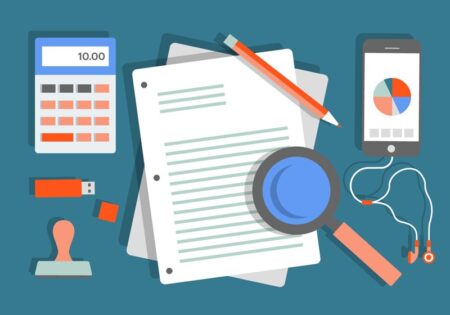Comment connecter LearnyBox à Stripe ?

Lorsqu’on parle de paiement en ligne, on pense toujours à PayPal. Il s’agit incontestablement du leader du paiement en ligne avec 80 % de parts de marché. Et puis, il y a Stripe, moins utilisé mais tout aussi efficace pour proposer une expérience de paiement flexible et aisée, y compris pour votre organisme de formation. Si vous utilisez un LMS, il peut très bien y être connecté. Alors, comment connecter LearnyBox à Stripe ?
Learnybox est un LMS certes, mais il est bien plus que cela ! Cette plateforme tout-en-1en en français combine plusieurs fonctionnalités : une plateforme pour les Webinars, une plateforme marketing, un CMS No-Code, ainsi que toutes les fonctionnalités de vente en ligne les plus avancées.

Pour toutes ces options, Learnybox propose d’encaisser vos clients directement depuis la plateforme grâce à plusieurs portefeuilles : LearnyPay, PayPal, Stripe, Braintree, GoCardLess, ou encore PayPlug.
Rappelez-vous, nous vous avions déjà présenté comment mettre en place un système de paiement pour sa formation en ligne avec LearnyPay et comment connecter Learnybox à PayPal.
Dans cette optique, vous découvrirez dans cet article toutes les étapes pour réaliser correctement le couplage de LearnyBox avec Stripe.
Créez votre compte Stripe
Pour commencer, vous devez avoir un compte Stripe pour pouvoir installer ce service de paiement sur LearnyBox.
Pour en créer un, entrez dans l’interface de « Développeurs » (le bouton situé en haut et à droite de votre écran) depuis le tableau de bord de votre compte Stripe.
Vous pouvez y récupérer la clé publique et la clé secrète que vous utiliserez pour activer Stripe sur LearnyBox. Cette étape vous permet d’encaisser directement les paiements de vos clients, abonnés ou apprenants via le LMS.
Testez pour voir si Stripe fonctionne bien
Avant de passer en mode de production, faites un petit essai pour vous assurer que cette plateforme de paiement est correctement intégrée sur LearnyBox.
- Connectez-vous à votre compte Stripe ;
- Rendez-vous dans l’onglet « Développeur » et passez en mode test ;
- Assurez-vous que le mode test est bien activé (en rouge). Vous devrez trouver une indication « Données test » en haut et au centre de votre écran ;
- Allez à l’accueil dans lequel vous pouvez découvrir la clé publique et la clé secrète à référencer auprès de LearnyBox pour le test.
Continuez votre essai de vente sur LearnyBox
- Retournez sur la plateforme LearnyBox et allez dans « Paramètres » (dans le menu de gauche) ;
- Dans « Moyens de paiement », sélectionnez Stripe ;
- Insérez la clé publique et la clé secrète de production dans les champs prévus à cet effet, puis validez ;
- Ensuite, créez votre formation. Vous pouvez obtenir un formulaire de vente dans lequel vous allez modifier les clés pour réaliser le test de vente ;
- Dans le menu de gauche, cliquez sur « Ventes », puis « Offres » pour voir l’ensemble des formulaires de paiement disponibles ;
- Appuyez sur le formulaire concerné ;
- Rendez-vous dans « Moyens de paiement », cliquez sur le bouton avec trois points verticaux et sélectionnez « Modifier » pour pouvoir changer les codes ;
- Passez à votre formulaire de commande, remplissez les coordonnées et validez ;
- Utilisez les informations fournies par la plateforme de paiement Stripe pour les essais. Vous pouvez les trouver dans le document Stripe ;
- Dans le formulaire de commande sur LearnyBox, insérez un numéro de carte de test dans la cage dédiée à cet effet. Indiquez la date d’expédition qui doit être postérieure à la date du jour de la réalisation de l’essai ;
- Remplissez les autres cages (cryptogramme et code postal) puis réglez la facture.
Une fois le règlement effectué, la page de confirmation de paiement apparaît automatiquement. Cela vous assure que le paiement a vraiment eu lieu.
Vérifiez les données de test sur Stripe
Retournez maintenant sur la plateforme Stripe pour vérifier que les données de test s’affichent bien dans « Développeurs » et qu’il n’y a pas d’échec du processus de paiement.
Vous pouvez aussi vous rendre dans « Événements », puis dans « Logs » pour visualiser toutes les activités sur votre compte Stripe.
Après les vérifications sur LearnyBox et sur Stripe, vous êtes sûr que ces deux services sont correctement connectés.
Pour terminer, retournez dans votre formulaire de vente sur LearnyBox pour remplacer les clés de test par les clés de production.
Ça y est, avec toutes ces étapes, vous pouvez connecter LearnyBox à Stripe correctement. Vos utilisateurs pourront désormais commencer à effectuer leurs paiements en ligne via Stripe !
Si vous souhaitez lancer votre formation en ligne avec Learnybox suivez ce lien. Vous découvrirez également dans un autre article un avis complet sur Learnybox.
Pour plus d’infos, rendez-vous sur leur site.
Ce contenu contient des liens d’affiliation. En tant que Partenaire Learnybox, nous réalisons un bénéfice sur les achats apportés par ces liens.
 Nos certifications
Nos certifications



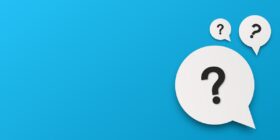
![[ETUDE] Quels sont les vrais défis des marketeurs ? Les outils et compétences utiles ?](https://cd381e70.delivery.rocketcdn.me/wp-content/uploads/2020/02/etape-marketing-v-280x140.jpg)